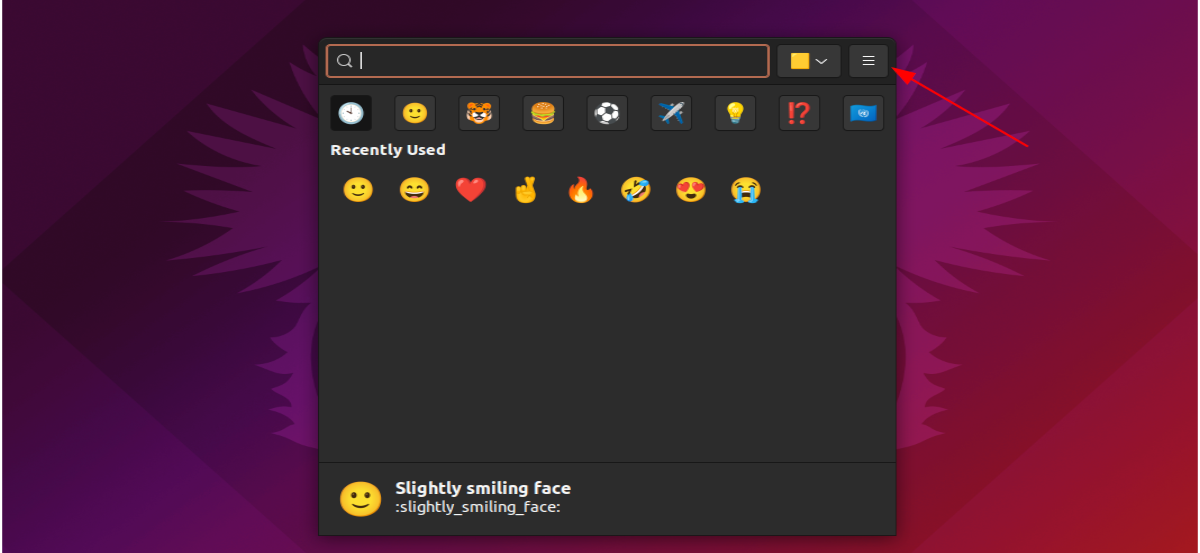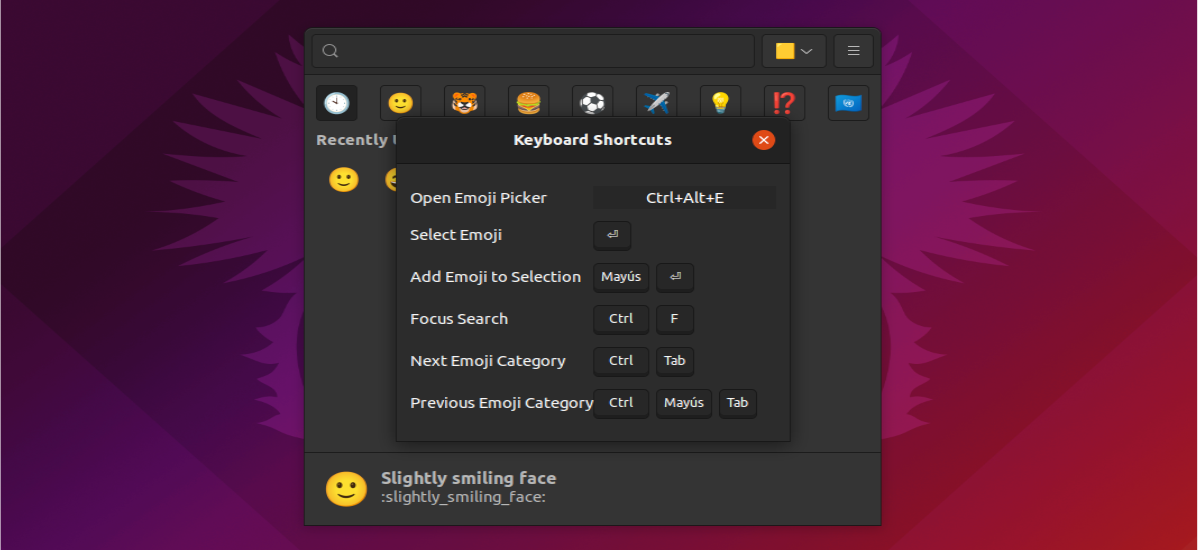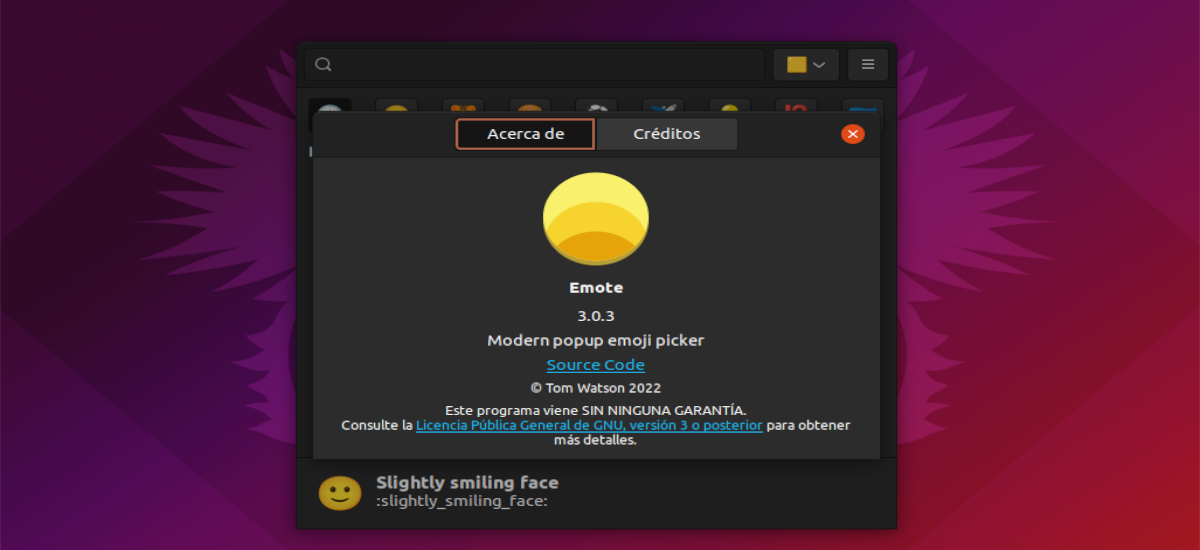
Im nächsten Artikel werfen wir einen Blick auf Emote. Dieses Programm ist eine leichte Emoji-Auswahl, die beim Arbeiten nicht stört. Das Programm ist unter der GNU General Public License v3.0 veröffentlicht und mit Python geschrieben.
Kommunikation hat heute die Art und Weise verändert, wie Menschen miteinander interagieren. Da kam die Kommunikation etwas zu kurz, wenn es darum ging Körpersprache und Tonfall ausdrücken Als Textnachrichten oder E-Mails übertragen wurden, wurden verschiedene alternative Wege entwickelt, um etwas mehr zu übertragen. Als herausragendste Veränderungen in diesem Bereich gelten Emoticons und Emojis.
Das Emoji entstand aus Emoticons, die sich wiederum aus Smileys entwickelten. Der Smiley tauchte erstmals in den 1960er Jahren auf und gilt als erstes Ausdruckssymbol in der Kommunikation. Un emoji ist ein in Text eingebettetes Piktogramm, Ideogramm oder Emoticon, das in elektronischen Nachrichten und Webseiten verwendet wird. Die Hauptfunktion von Emoji besteht darin, emotionale Signale zu liefern, die sonst in schriftlichen Gesprächen nicht hinzugefügt werden könnten.
Emote wird als moderner Emoji-Picker beworben, der Es wird im Hintergrund ausgeführt und automatisch gestartet, wenn Sie sich anmelden. Die Emojis, die uns dieses Programm präsentieren wird, sind in verschiedene Kategorien unterteilt; Zuletzt verwendet, Smileys und Personen, Tiere und Natur, Speisen und Getränke, Aktivitäten, Reisen und Orte, Objekte, Symbole und Flaggen.
Wenn Sie ein Emoji auswählen, wird es in das aktuell fokussierte Fenster eingefügt. Es wird auch in die Zwischenablage unseres Systems kopiert. Außerdem besteht die Möglichkeit, mehrere Emojis gleichzeitig auszuwählen und einzufügen.
Bei offenem Fenster können wir Wählen Sie das obere dreizeilige Symbol. In diesem Menü finden Sie die Programmeinstellungen, mit denen wir ein Thema laden können. Darüber hinaus finden wir in diesem Menü auch die Option von Tastaturkürzeln, die uns die Möglichkeit geben, das Tastaturkürzel zu ändern, das den Emoji-Selektor öffnet, sowie die Standardkürzel zu konsultieren, um ein Emoji zur Auswahl hinzuzufügen, Suchfokus und vorherige/nächste Emoji-Kategorien. Wir werden auch eine kleine Bedienungsanleitung finden.
Wie auf ihrer GitHub-Seite angegeben, Emote in Wayland kann das Emoji nicht automatisch in andere Apps einfügen und erfordert auch die manuelle Registrierung einer globalen Tastenkombination. Dies ist auf absichtliche Einschränkungen im Design von Wayland selbst zurückzuführen.
Emote auf Ubuntu installieren
Emote ist Open-Source-Software, daher haben wir uneingeschränkten Zugriff auf den Quellcode, der auf veröffentlicht wird GitHub. Der einfachste Weg, dieses Programm auf unserem System zu installieren, ist die Verwendung des Snap-Pakets, das unter zu finden ist Schnappschuss. Es ist nur notwendig, ein Terminal zu öffnen (Strg+Alt+T) und den Befehl auszuführen:
sudo snap install emote
Nach der Installation können Sie Starten Sie das Programm auf der Suche nach dem entsprechenden Launcher in unserem System.
Wie oben erwähnt, läuft Emote im Hintergrund und startet automatisch, wenn wir uns anmelden. Um den Emoji-Selektor zu sehen, ist es nur notwendig, die konfigurierbare Tastenkombination Strg+Alt+E zu verwenden und wählen Sie ein oder mehrere Emojis aus, die automatisch in die aktuelle App eingefügt werden sollen.
Tastaturkürzel
Die Tastatur ermöglicht es uns, sehr komfortabel mit diesem Programm zu arbeiten. Es wird uns jedoch die Möglichkeit geben, eine Reihe von Verknüpfungen zu verwenden nur einer davon kann konfiguriert werden:
- Emoji-Auswahl öffnen → Strg+Alt+E (konfigurierbar)
- Wählen Sie das Emoji aus → Eintreten
- Emoji zur Auswahl hinzufügen → Umschalt+Eingabe
- Fokussuche → Strg+F
- Nächste Kategorie von Emojis → Strg+Tab
- Vorherige Emoji-Kategorie → Strg+Umschalt+Tab
Deinstallieren
zu Entfernen Sie dieses Programm von unserem System, müssen Sie nur ein Terminal öffnen (Strg+Alt+T) und den darin enthaltenen Befehl verwenden:
sudo snap remove emote
Emote ist ein einfacher, aber sehr effektiver Emoji-Picker. Es kann Weitere Informationen zu diesem Programm erhalten Sie bei GitHub-Repository des Projekts.